EQ8を編集して好みのパターンを作成
友人の新しいキルトのために、キルト作成ソフト、エレクトリックキルト8にある既存のパターンから任意のパターンを作りました。
友人がデザインしたキルトは、20cm×20cmのブロックを9枚並べます。

中央の白い部分は10cm×10cm、この部分に3種のパターンを配色違いではめ込みます。
一つ目は↑のパターンを編集しました。
EQにはあらかじめたくさんのブロックパターンが掲載されています。パターンそのもののサイズ変更(inchまたはcm)だけでなく、ラインを移動、回転、長さ変更、追加したり減らすも自由自在です。
赤色で描いたのが元のパターンに追加したラインで、外側の薄紫とベージュの部分は各ブロック共通です。

二つ目は中の10cm四方のパターンのみ作りました。
元のパターンはこちら

ラインを減らし配色を変えました。

三つ目は糸巻のパターン。
元のパターンはこちら

はめ込み縫い回避のため、16分割で編集しました。
糸巻のパターンの、糸を巻いた部分の3分割のラインを追加しました。

私がパソコンでパターンを作成する間に、友人は布を選びました。
小さなパーツなので細かな柄を中心に選んでいました。
配色は十分時間を取って考える必要があります。
アトリエにある候補の生地を持ち帰り、自宅の手持ちの布と合わせたり、場合によっては買い足すとのことです。
「この時間が一番楽しい!」と彼女は言います。
私もそう思います。
パターンシートについて
プリントアウトしたテンプレートをパターンシートに写し取り型紙を作成したので、自宅で縫い始められます。
パターンシートは、半透明の型紙作成用紙です。
パターンを写しとったり、布の柄のどこを使うか決めるときも便利です。
EQ8について

EQ8はパソコンにインストールするタイプのキルト作成用ソフトウェアです。
英語ですが直感的に使えますし、サポートページが充実しているのでブラウザの翻訳機能を使えばどうにかなります!
他にもEQ8に関する記事を書いているので参考にしてくださいね。
最後までお読みくださりありがとうございました。



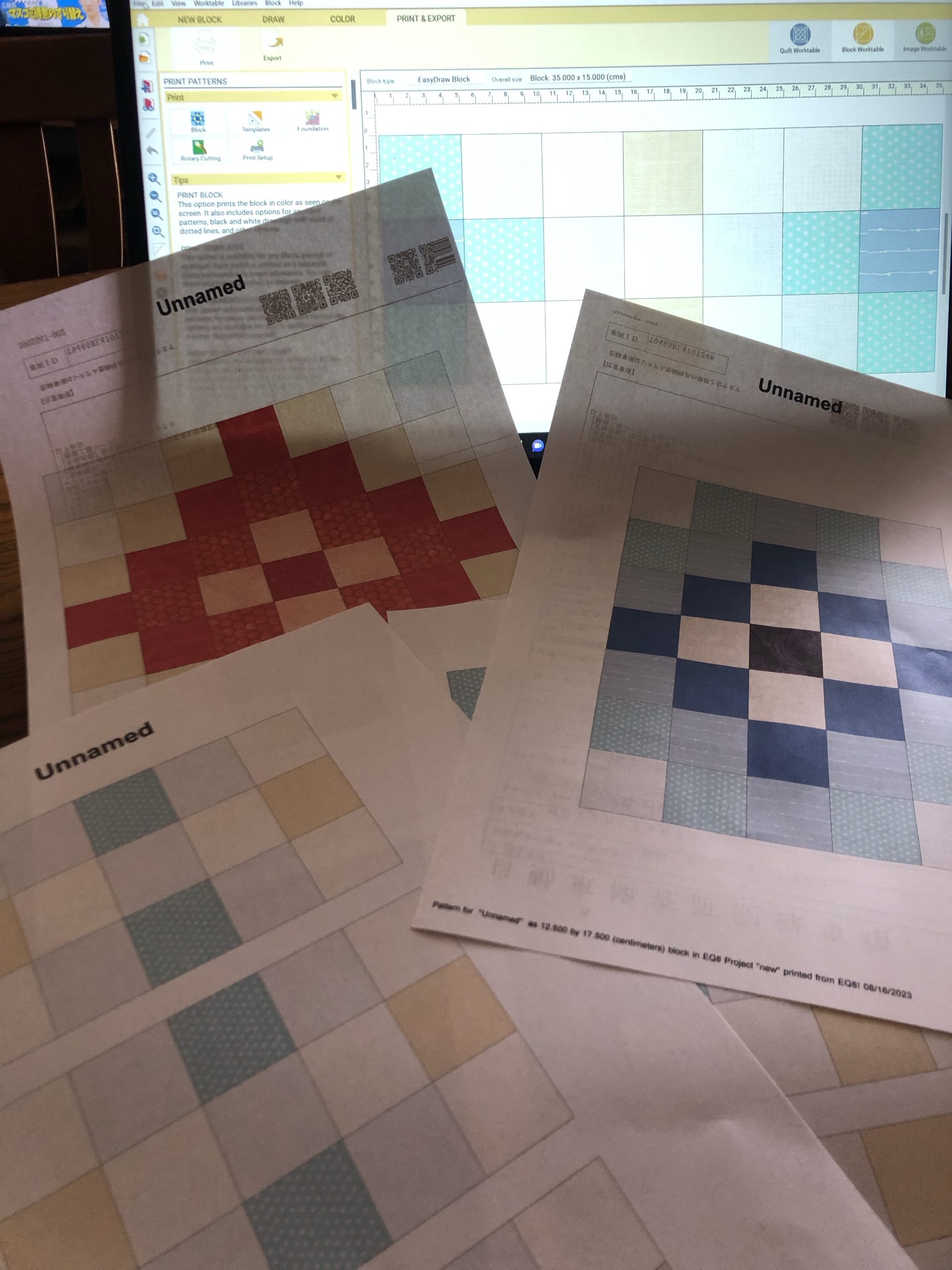
コメント